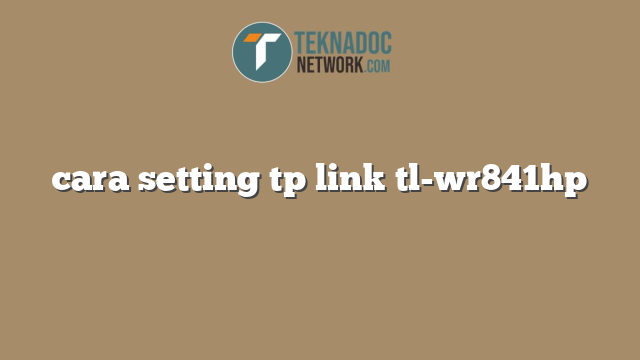TP-Link TL-WR841HP adalah salah satu router wireless yang memiliki kemampuan jangkauan sinyal yang jauh, yang dikembangkan oleh TP-Link. Router ini dapat digunakan untuk kebutuhan rumah atau kantor. Bagi Anda yang baru pertama kali menggunakan router Wi-Fi.
Cara Setting TP-Link TL-WR841HP

berikut adalah panduan instalasi TP-Link TL-WR841HP yang dapat membantu Anda mengatur dan mengonfigurasi perangkat secara tepat dan mudah.
1. Persiapan sebelum instalasi
Sebelum memulai instalasi, pastikan bahwa Anda memiliki persyaratan instalasi TP-Link TL-WR841HP, yaitu:
- Router TP-Link TL-WR841HP
- Kabel Ethernet
- PC atau Laptop yang sudah terhubung dengan internet
- Alat tulis (pen atau pulpen), untuk mencatat informasi penting selama proses instalasi
Pastikan bahwa ponsel atau laptop yang akan digunakan untuk melakukan instalasi terhubung dengan inernet agar proses unduhan yang diperlukan berlangsung lancar.
2. Koneksikan router TP-Link TL-WR841HP ke PC/Laptop
Proses instalasi memerlukan koneksi antara router TP-Link TL-WR841HP dan PC/laptop Anda. Untuk melakukannya, ikuti langkah-langkah berikut:
- Cabut kabel power dari router TP-Link TL-WR841HP
- Kemudian ambil kabel Ethernet dan hubungkan ujung satunya ke port WAN (biru) pada router TP-Link TL-WR841HP dan ujung satunya lagi ke port Ethernet di PC/laptop Anda
- Colokkan kabel power ke router TP-Link TL-WR841HP
3. Akses Router TP-Link TL-WR841HP
Untuk mengatur konfigurasi router, Anda perlu dapat mengakses antarmuka manajemen router. Untuk melakukan itu, lanjutkan ke langkah berikut:
- Buka web browser yang digunakan biasanya (Google Chrome, Mozilla Firefox, Safari, atau lainnya)
- Ketikkan alamat IP default TP-Link TL-WR841HP di bilah alamat browser untuk mengakses antarmuka manajemen (default IP: 192.168.0.1)
- Anda akan diminta untuk memasukkan nama pengguna dan kata sandi. Anda dapat menemukan informasi ini pada panduan router atau coba dengan nilai default “admin” untuk keduanya.
- klik Enter untuk melanjutkan
4. Konfigurasi dasar
Setelah berhasil masuk ke antarmuka manajemen, mari kita lakukan konfigurasi dasar
- Pilih bahasa yang diinginkan
- Isikan password terbaru dan konfirmasinya di kolom yang tersedia, pastikan menulis catatan di tempat yang aman, misalkan di salah satu seluler atau laptop. pasword default yang tersedia sempurna dapat ditebak sehingga memungkinkan pengambilalihan dari luar
- Pilih Zona waktu di mana router bekerja
- Anda dapat menentukan pengaturan jaringan nirkabel dan jaringan kabel, pengaturan WAN dan LAN dan lain-lain.
- Jangan lupa untuk menekan “Save” atau “Apply” untuk menyimpan pengaturan Anda.
Dalam beberapa kasus, router TP-Link TL-WR841HP otomatis menemukan pengaturan jaringan yang tepat dan memungkinkan pengguna untuk menggunakannya tanpa mengubah setelan. Jika itu terjadi pada router Anda, anda tidak perlu melakukan apa-apa, selanjutnya yang harus dilakukan adalah membuat SSID dan password untuk router anda
5. Membuat SSID dan password baru
Prosedur instalasi TP-Link TL-WR841HP selesai dan Anda bisa membuat SSID dan password untuk jaringan nirkabel Anda. Langkah ini perlu dilakukan untuk mengamankan jaringan internet dari penyerang yang tidak sah.
- Masuk ke antarmuka manajemen (seperti yang dijelaskan di atas pada langkah ke-3)
- Pilih menu “Home”
- Pilih “Wireless”
- Klik “Wireless Settings” dan buatlah SSID (nama jaringan) baru.
- Pilih jenis pengamanan yang Anda inginkan (mis. WPA2-PSK), masukkan kata sandi dan klik “Save”
Setelah membuat SSID dan kata sandi, coba sambungkan perangkat yang akan terhubung dengan jaringan nirkabel. Login dengan SSID baru yang telah Anda buat, dan masukkan kata sandi yang telah Anda kemukakan saat membuat password di atas.
Demikianlah panduan instalasi TP-Link TL-WR841HP. Jangan ragu untuk mengikuti langkah-langkah di atas jika Anda ingin mengatur router Anda sendiri. Semoga artikel ini membantu.
Cara Menghubungkan ke Internet menggunakan TP-Link TL-WR841HP
Menghubungkan router Anda ke internet adalah langkah pertama yang penting untuk dapat mempergunakan koneksi wifi tanpa gangguan. Berikut adalah cara menghubungkan ke internet menggunakan TP-Link TL-WR841HP
1. Hubungkan kabel ethernet ke modem internet
Langkah pertama yang harus dilakukan adalah memastikan bahwa modem internet yang terkoneksi ke dinding memiliki kabel ethernet yang terhubung ke port WAN di bagian belakang router TP-Link TL-WR841HP. Pastikan juga kabel ethernet terhubung dengan benar dan tidak kendur agar dapat memperoleh sambungan internet yang stabil.
2. Hubungkan router ke listrik
Setelah router terhubung ke modem internet, hubungkan adapter daya ke port jaringan router dan tancapkan ke stop kontak. Pastikan bahwa router terhubung ke stop kontak yang stabil dan terhubung dengan baik.
3. Nyalakan router
Setelah semua kabel terhubung ke router, nyalakan router dengan menekan tombol power yang terdapat di bagian belakangnya. Setelah tombol power ditekan, pastikan lampu indikator pada router menyala hijau dari lampu power dan WAN. Lampu hijau menandakan bahwa router berjalan normal. Sedangkan lampu WAN menandakan bahwa router terhubung ke Internet.
4. Konfigurasi router
Setelah menyalakan router, langkah selanjutnya adalah konfigurasi router agar dapat mempergunakan koneksi internet. Untuk melakukan konfigurasi tahap awal, hubungkan komputer atau laptop ke router menggunakan kabel ethernet atau Wifi. Setelah terhubung, klik pada menu “Start” dan pilih “Settings”. Kemudian klik “Networks & Internet”.
Selanjutnya klik “Change adapter options”. Setelah itu, klik kanan pada jaringan yang terhubung ke router dan pilih “Properties”. Pada bagian “Internet Protocol Version 4 (TCP/IPV4) Properties”, atur agar komputer memperoleh IP dan DNS secara otomatis. Kemudian klik “OK”.
5. Masuk ke antarmuka pengguna (UI) router
Setelah jaringan terhubung ke internet, ketikkan IP address router di browser Anda (IP default TP-Link TL-WR841HP adalah 192.168.0.1) untuk masuk ke antarmuka pengguna (UI) router. Dalam antarmuka pengguna router, Anda dapat mengkonfigurasi koneksi internet dan jaringan wifi Anda.
6. Konfigurasi sambungan internet
Setelah masuk ke antarmuka pengguna router, masuk ke tab “Network” dan pilih “WAN”. Pilih jenis koneksi Anda (DHCP, Static IP, PPPoE, dan L2TP). Setelah diisi dengan benar, klik “Save”. Kemudian, pada halaman Network – WAN, klik pada ikon refresh untuk memperbaharui status koneksi internet. Jika status koneksi internet terhubung, maka router telah berhasil terkoneksi dengan internet.
7. Konfigurasi keamanan jaringan wifi
Setelah router terkoneksi ke internet, konfigurasi keamanan jaringan wifi sangat penting untuk mencegah segala macam kejahatan siber. Masuk ke antarmuka pengguna (UI) router dan pilih tab “Wireless”. Pilih “Wireless Basic Settings” dan atur parameter wifi sesuai inginkan. Berikan nama wifi yang mudah diingat dan jangan menggunakan password wifi yang mudah ditebak. Simpan perubahan dan restart router.
Demikian cara menghubungkan ke internet menggunakan TP-Link TL-WR841HP. Dengan langkah-langkah di atas, Anda dapat melakukan konfigurasi router dengan mudah dan dapat menikmati koneksi internet Anda dengan stabil dan aman.
Konfigurasi Wi-Fi pada TP-Link TL-WR841HP
Setelah selesai melakukan konfigurasi dasar untuk router TP-Link TL-WR841HP, selanjutnya kita perlu mengetahui bagaimana mengatur Wi-Fi agar dapat terhubung ke perangkat lain dengan cepat dan aman.
1. Mengubah Nama Jaringan (SSID)
SSID atau nama jaringan dapat dengan mudah diubah melalui pengaturan konfigurasi router. Tapi, pastikan jangan membuat nama jaringan yang terlalu personal dan mudah ditebak. Hal ini bertujuan agar tidak ada orang yang dapat mengambil alih jaringan Anda.
Untuk mengubah nama jaringan, Anda bisa membuka browser favorit Anda dan ketik alamat “192.168.0.1” pada bar alamat. Kemudian, masukkan username dan password untuk login ke router TP-Link tersebut.
Setelah itu, cari menu Network -> Wireless pada halaman konfigurasi router. Di menu ini, Anda dapat mengubah SSID jaringan. Usahakan untuk membuat nama jaringan yang mudah diingat dan tidak terlalu panjang agar perangkat dapat terhubung dengan mudah.
2. Mengamankan Jaringan Wi-Fi
Pengamanan jaringan Wi-Fi sangat penting, karena jika jaringan tidak diamankan, maka bisa saja orang asing dapat mengaksesnya sehingga keamanan data bisa terancam.
Terdapat beberapa cara untuk mengamankan jaringan Wi-Fi, salah satunya adalah dengan menggunakan WPA2. Kini, hampir semua perangkat wireless dapat mendukung pengaturan WPA2.
Untuk mengaktifkan WPA2, Anda bisa masuk ke halaman konfigurasi router dan masuk ke menu Network -> Wireless. Setelah itu, cari opsi Security dan pilih WPA/WPA2-Personal. Selanjutnya, atur password yang kuat untuk mengamankan jaringan.
3. Mengubah Kanal Jaringan
Kartu Wi-Fi pada router TP-Link TL-WR841HP dapat beroperasi pada beberapa kanal. Pengaturan standar akan memakai kanal 6. Namun, kanal tersebut mudah terganggu oleh jaringan Wi-Fi berdekatan. Oleh sebab itu, jangan lupa untuk mengecek kanal yang paling cocok untuk jaringan Wi-Fi Anda.
Untuk mengubah kanal jaringan pada router TP-Link, Anda bisa membuka halaman konfigurasi router dan cari menu Network -> Wireless. Pada menu ini, Anda dapat memilih saluran Wi-Fi yang diinginkan. Selain itu, ada juga opsi Auto yang akan membiarkan router secara otomatis memilih saluran yang paling aman dan menghindari interferensi.
Semoga informasi mengenai cara konfigurasi Wi-Fi pada TP-Link TL-WR841HP berguna bagi Anda yang ingin membuat jaringan Wi-Fi Anda menjadi lebih aman dan cepat. Jangan lupa untuk selalu memperbarui firmware router Anda agar selalu up-to-date dan mengikuti perkembangan teknologi.
Melindungi Jaringan dengan Menetapkan Password pada TP-Link TL-WR841HP
Melakukan pengaturan sebuah password pada TP-Link TL-WR841HP merupakan suatu hal yang penting dilakukan guna melindungi jaringan dari ancaman terhadap keamanan. Dalam subtopik ini kita akan mengulas beberapa langkah mudah dalam melakukan pengaturan password pada perangkat TP-Link TL-WR841HP.
Untuk melakukan pengaturan password pada TP-Link TL-WR841HP, ikuti tahapan-tahapan berikut:
1. Hubungkan Perangkat Anda
Yang pertama harus Anda lakukan adalah menghubungkan router TP-Link TL-WR841HP ke laptop atau PC dengan menggunakan kabel ethernet. Setelah itu nyalakan router dan pastikan koneksinya terhubung dengan baik.
2. Akses Halaman Admin
Setelah menghubungkan perangkat, Anda dapat mengakses halaman pengaturan router atau halaman admin dengan membuka sebuah browser seperti Google Chrome atau Mozilla Firefox. Ketikkan alamat IP perangkat Anda pada kolom URL di halaman browser. Alamat IP default TP-Link TL-WR841HP adalah 192.168.0.1. Setelah itu tekan enter untuk membuka halaman pengaturan.
3. Masukkan Login Detail
Setelah berhasil membuka halaman pengaturan, langkah selanjutnya adalah memasukkan detail login Anda. Default username dan password pada TP-Link TL-WR841HP adalah ‘admin’. Sebaiknya Anda menggantinya dengan yang lebih aman dan sulit ditebak supaya jaringan Anda menjadi lebih aman.
4. Mengatur Password Anda
Setelah berhasil login, lanjutkan dengan mengatur password router Anda. Pilihlah menu ‘Wireless’ pada halaman pengaturan. Pilih ‘Wireless Security’ yang berada di sebelah kiri layar.
Di halaman ini, Anda akan menemukan opsi untuk mengatur jenis keamanan. Pilih opsi WPA-PSK / WPA2-PSK dan masukkan password baru yang telah Anda rancang. Pastikan password Anda kuat dan sulit ditebak, namun mudah Anda ingat. Anda juga dapat mengatur ceklis ‘Enable WPS’ untuk mengautentikasi dengan mudah lewat tombol WPS pada router Anda.
Pastikan untuk mengkonfirmasi password baru Anda dengan memasukkannya ulang pada kolom yang disediakan. Setelah itu klik ‘Save’ atau ‘OK’ untuk menyimpan pengaturan.
Ketika semua pengaturan selesai, setelah itu matikan router dan cabut kabel ethernet yang terhubung antara router dan komputer. Kemudian nyalakan ulang dan sambungkan perangkat Anda ke dalam jaringan yang lebih aman.
Secara umum, penambahan password pada router sangat membantu dalam hal menjaga jaringan Anda dari ancaman terhadap keamanan. Terutama jika jaringan Anda digunakan oleh banyak orang, maka penambahan password router menjadi suatu keharusan. Dengan adanya password, hanya orang-orang yang memiliki izin yang dapat mengakses jaringan tersebut.
Cara Mengatur Port Forwarding pada TP-Link TL-WR841HP
Port forwarding adalah proses yang memungkinkan pengguna untuk mengirimkan permintaan atau data dari internet ke perangkat komputer atau perangkat jaringan tertentu melalui jalur yang telah ditentukan. Dalam artikel ini, kita akan membahas bagaimana cara mengatur port forwarding pada perangkat TP-Link TL-WR841HP.
Pertama, pastikan bahwa perangkat TP-Link TL-WR841HP sudah terhubung ke jaringan internet dan juga komputer atau perangkat lain. Kemudian, masuk ke halaman pengaturan perangkat tersebut dengan mengetikkan alamat 192.168.0.1 pada browser Anda.
Selanjutnya, login ke halaman administrasi menggunakan username dan password Anda. Setelah berhasil, Anda akan melihat beberapa opsi pengaturan yang tersedia di panel samping kiri. Pilih opsi ‘Forwarding’ untuk membuka halaman setelan port forwarding.
Langkah selanjutnya adalah menambahkan aturan port forwarding. Klik pada tombol ‘Add New’ dan pilih ‘Virtual Server’ dari opsi drop-down yang tersedia. Isi setiap kolom di halaman tersebut. Setelah itu, klik tombol ‘Save’.
Pada kolom ‘Service Port’, masukkan port eksternal yang ingin Anda teruskan. Port ini adalah port yang digunakan oleh perangkat yang meminta akses dari internet. Pada kolom ‘Internal Port’, masukkan nomor port pada perangkat yang ingin diteruskan oleh router Anda. Jika Anda ingin mengalihkan permintaan ke perangkat dalam jaringan Anda, Anda dapat memilih opsi ‘IP Address’ dan masukkan alamat IP perangkat tersebut pada kolom ‘IP Address’.
Jika Anda tidak tahu alamat IP perangkat, masuk ke opsi ‘DHCP Client List’ pada halaman ‘Status’ untuk mengetahuinya. Setelah mengisikan semua data dengan benar, klik tombol ‘Save’ untuk menyimpan perubahan.
Terakhir, pastikan bahwa port forwarding berhasil dikonfigurasi dan berfungsi dengan baik. Anda dapat menggunakan salah satu layanan port scanning online yang tersedia di internet untuk memverifikasi bahwa port terbuka dan dapat diakses.
Catatan: Pastikan bahwa Anda selalu memperbarui firmware perangkat TP-Link TL-WR841HP Anda untuk mendapatkan kemungkinan update terbaru pada sistem router.
Dengan cara ini, pemasangan aturan port forwarding pada TP-Link TL-WR841HP dapat dilakukan dengan mudah. Setelah menjalankan langkah-langkah yang diuraikan di atas, Anda akan dapat mengalihkan permintaan ke perangkat Anda secara aman dan terlindungi dari ancaman luaran.
Artikel lainya:
 Teknadocnetwork.com Kumpulan Berita Ekonomi Dan Bisnis Terbaru Update Setiap Hari
Teknadocnetwork.com Kumpulan Berita Ekonomi Dan Bisnis Terbaru Update Setiap Hari